Como configurar o Apple Maps como padrão para direções a pé

O modo padrão de transporte no Apple Maps está definido para dirigir, mas com um simples ajuste você pode ajustar a experiência do Apple Maps ao padrão para o modo que você mais usa.
Embora dirigir seja o modo de transporte mais comum nos EUA, você pode morar em uma área onde passa a maior parte do tempo andando. Ou, se você é como nós, você usa o sistema GPS em seu carro quando está dirigindo e seu iPhone quando está andando por aí. Independentemente do motivo, é fácil alterá-los para outro modo de transporte e salvar todos esses toques desperdiçados no processo.
Para fazer isso, pegue seu iPhone e abra o aplicativo Configurações. Role até ver a entrada na tela principal de “Mapas” e toque nela.
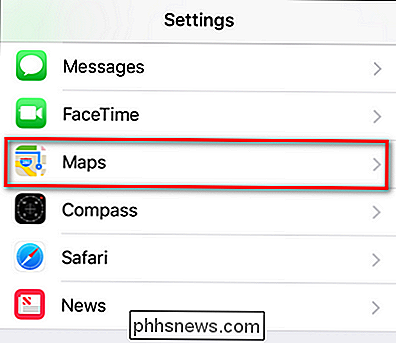
Nas configurações do Google Maps, alterne o modo padrão na seção “Tipo de transporte preferencial” para “Caminhando.
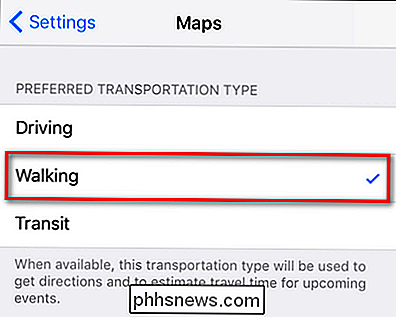
Agora, quando você puxar para cima direções usando o Apple Maps, o software deixará de assumir que você está restrito às leis de motor e usará as rotas a pé como padrão…
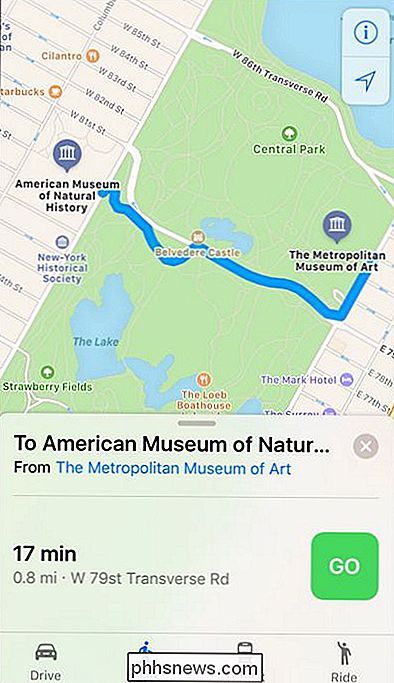
Não há mais como sair de uma área desconhecida, pois o Google Maps acha que você precisa seguir a rua de sentido único No entanto, o que você está no Google Maps direcionará para você usando opções anteriormente ignoradas, como pontes para pedestres, trilhas em parques e outras rotas amigáveis para pedestres, como mostra a captura de tela sugerida entre o Museu Metropolitano de Arte e o Museu Americano de História Natural.

Como criar uma mensagem de férias para (quase) qualquer conta de email
Se estiver indo para fora da cidade, talvez queira colocar uma nota em seu e-mail para informar às pessoas que você ganhou esteja disponível ou entre em contato com outra pessoa enquanto estiver ausente. A maioria dos serviços de e-mail fornece uma maneira de enviar uma resposta automática às mensagens recebidas quando você não está disponível para verificar seu e-mail.

Como fazer com que o Windows feche mais rápido
Devem ser desligados rapidamente, a menos que haja um problema que causa um atraso no desligamento. Veja como fazer seu computador desligar mais rápido. Assegure-se de que o Windows não esteja limpando seu arquivo de paginação no desligamento RELATED: O que é o arquivo de paginação do Windows e você deve desativá-lo?



